En este artículo, veremos el proceso de instalación de bloques de código para C++ en Windows.
Bloques de código de instalación para C++ en Windows:
Siga los pasos a continuación para instalar Code Blocks para C++ en Windows:
Paso 1: abre tu navegador web
Paso 2: Vaya al Panel de búsqueda y busque «Bloques de código»
Paso 3: Haga clic en el primer resultado que se muestra en el motor de búsqueda o haga clic en este enlace .
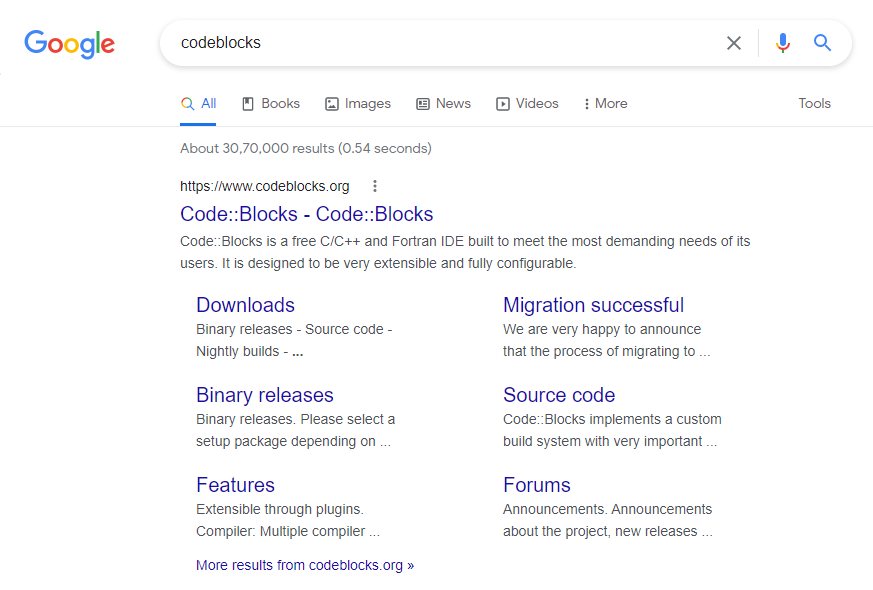
Paso 4: Haga clic en la sección «Descargas».
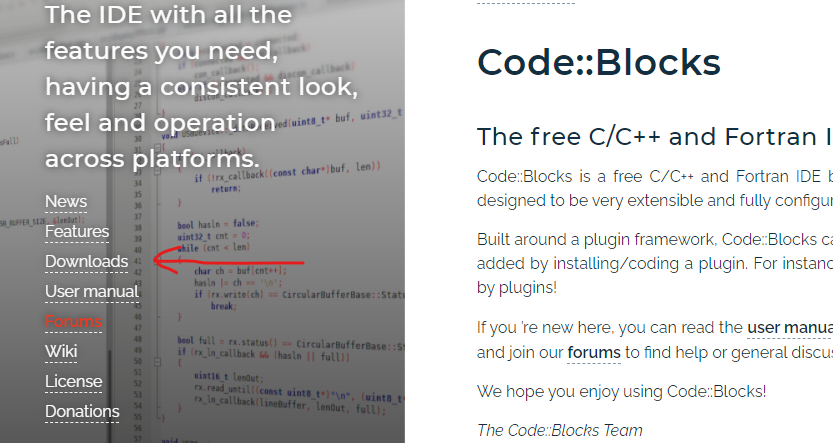
Paso 5: Haga clic en «Descargar la versión binaria».
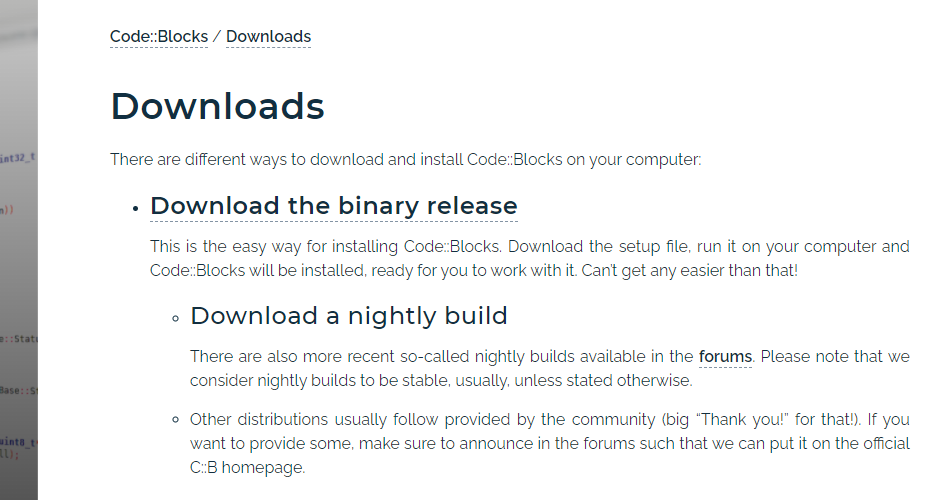
Paso 6 : según esta fecha, la última versión de Code Blocks es 20.03. Ahora aquí encontrarás varias opciones de descarga
- codeblocks-20.03-setup.exe: es un archivo ejecutable estándar que es más fácil de instalar.
- codeblocks-20.03-nosetup.zip: es un archivo zip que no tiene que instalar, simplemente puede descomprimirlo y ejecutarlo.
Le sugiero que descargue el archivo con MinGW escrito en él («codeblocks-20.03mingw-setup.exe») ya que MinGW es un compilador que se necesita para ejecutar el programa. Si descarga el archivo de instalación normal, debe descargar el compilador por separado.
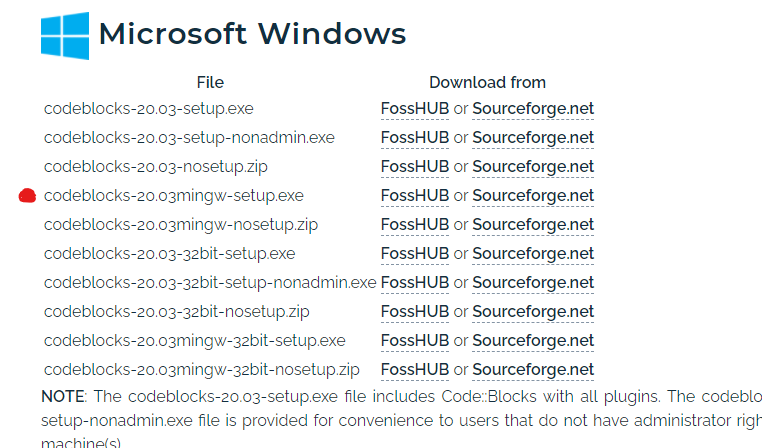
Paso 7: Haga clic en Sourceforge.net en la sección de descargas de su archivo deseado.
Paso 8: luego, la descarga debería comenzar en unos segundos.
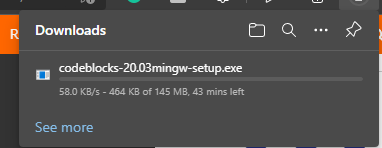
Paso 9 : Cuando se complete la descarga, abra su archivo de configuración de bloques de código.
Paso 10: Haga clic en Siguiente.
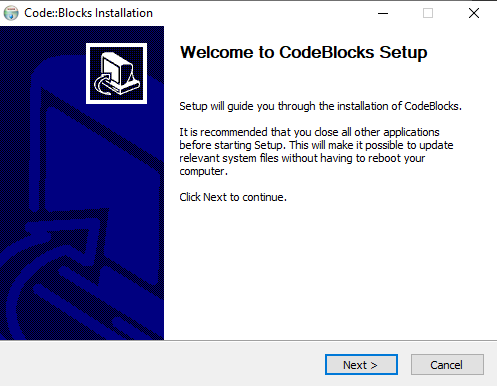
Paso 11: Haga clic en Acepto.

Paso 12: haga clic en Siguiente (necesita tener al menos 600 MB de almacenamiento libre en su disco para la instalación).
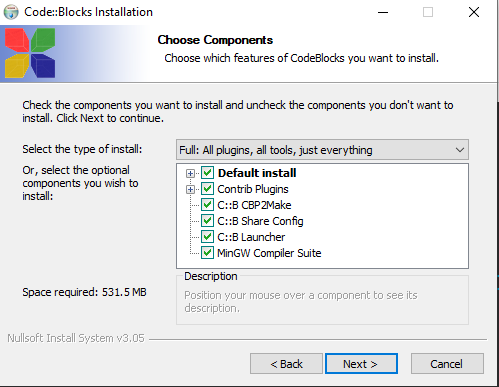
Paso 13: seleccione su destino y haga clic en Instalar
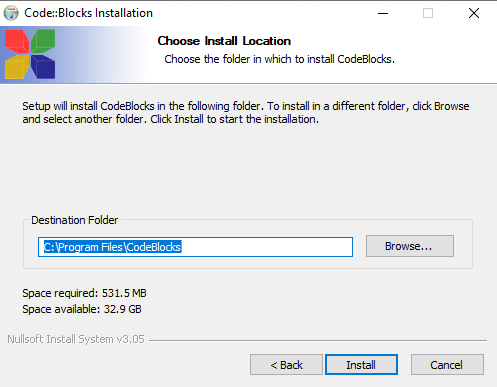
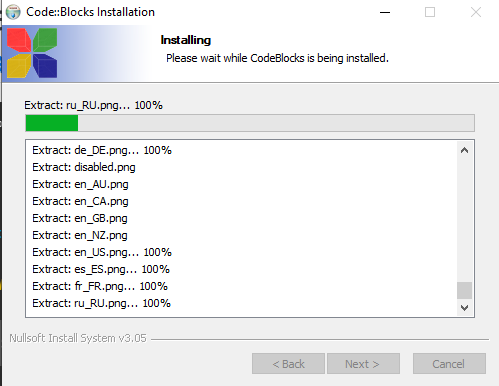
Paso 14 : Una vez que se complete la instalación, haga clic en Siguiente y luego haga clic en Finalizar
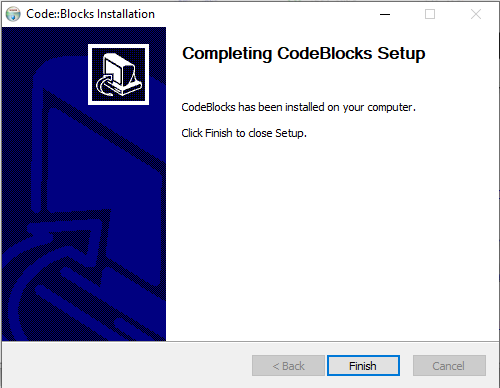
Ahora se han instalado los bloques de código.
Para establecer la ruta del entorno del compilador GCC
Paso 1 : Vaya a la ubicación de la carpeta de instalación de Code Blocks MinGW (para mí es C:\Program Files\CodeBlocks\MinGW\bin) y copie la dirección
Paso 2: Vaya al Panel de búsqueda y escriba » Editar variables de entorno del sistema «
Paso 3 : Haga clic en Variables de entorno
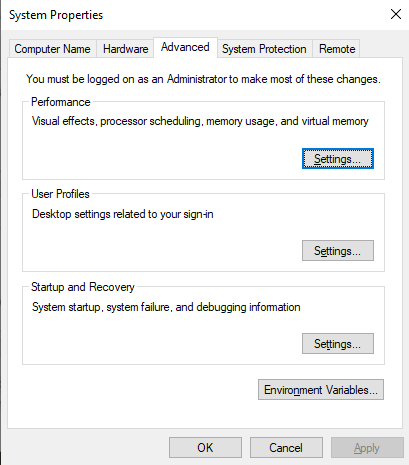
Paso 4 : en Variables del sistema, haga clic en Ruta y seleccione Editar
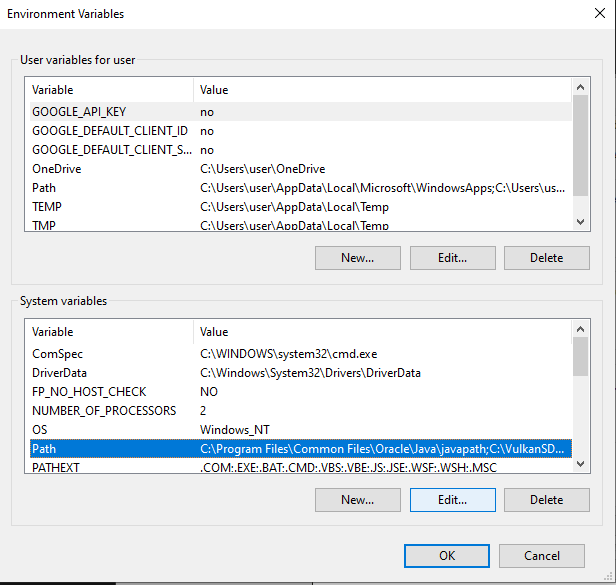
Paso 5: haga clic en Nuevo y pegue la dirección en él y haga clic en Aceptar
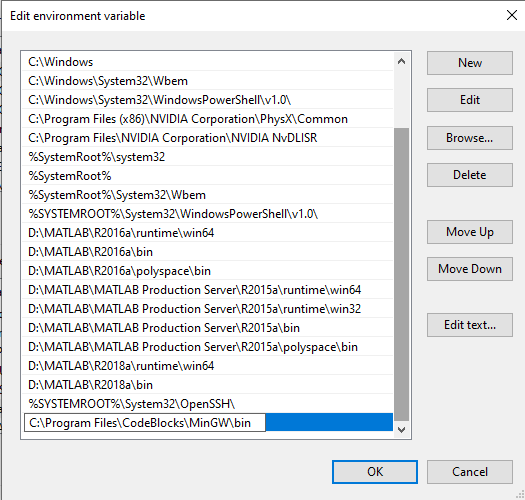
Ahora Code Blocks detectará automáticamente el compilador GCC.
Publicación traducida automáticamente
Artículo escrito por biswasarkadip y traducido por Barcelona Geeks. The original can be accessed here. Licence: CCBY-SA